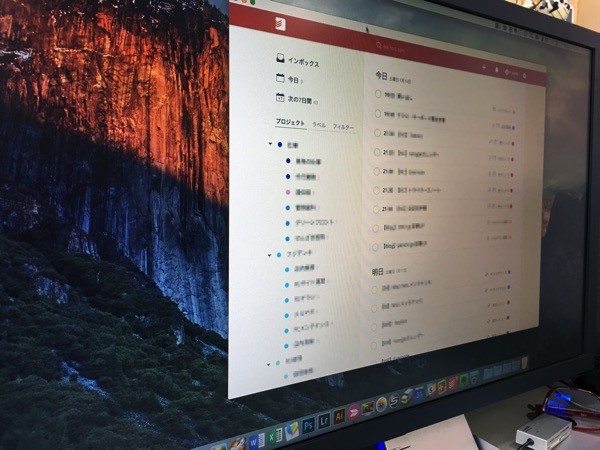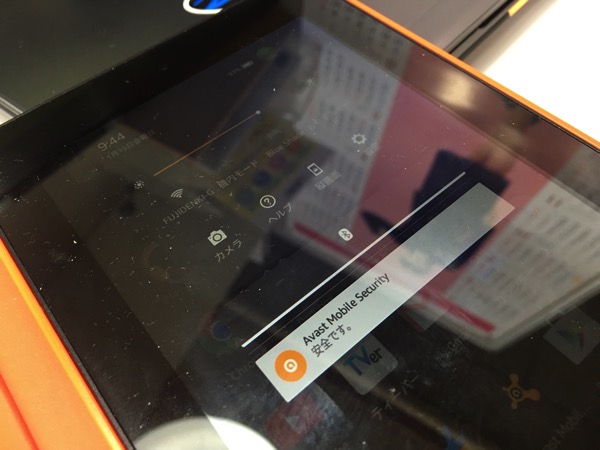
fireタブレットでGoogle playが使えるようになり、稼働率上昇!
そうなってくると、より便利に使いたくなるのが人情でして、兼ねてから気になっていた「Bluetoothのオン・オフを簡単にしたい」ということを解決すべく、トライしました。
fireタブレットでBluetoothを簡単にオン・オフする
一般的なAndroidデバイスの場合は、画面上部から下へのスワイプで表示されるメニューに、各種機能のアイコンがあって簡単にオン・オフできます。
Zenfone 2にも、Bluetoothのオン・オフできるアイコンがあります。
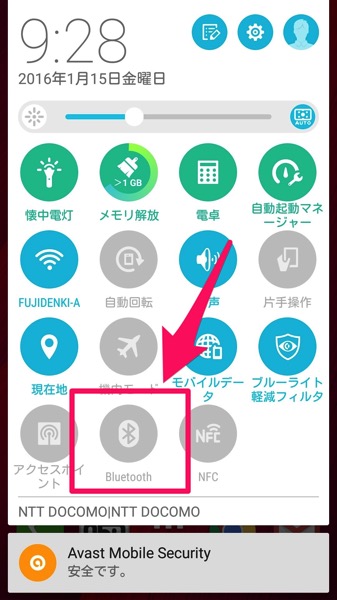
しかし、fireタブレットにはBluetoothをオン・オフできるアイコンがありません。
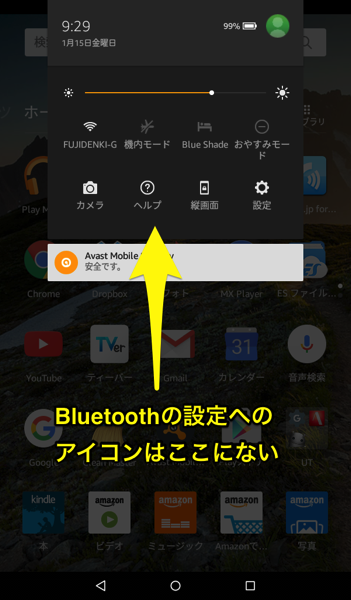
「設定」から「ワイヤレス」を表示し「Bluetooth」へ行かないとオン・オフができません。
@penchiは、自室のコンポにBluetoothアダプタを付けて、fireタブレットをBluetooth接続して音楽プレーヤーにしているので、Bluetoothのオン・オフをする機会が多く、ちょっとした手間が面倒でした。
Widgetsoidというアプリで解決!
Google playが使えるようになったので、Bluetoothのオン・オフを簡単にするアプリが何かあるはず・・・と探してみたところ、「Widgetsoid」というアプリを見つけました。
価格:0 平均評価:4.4(27,812 件)
各種機能をウィジェットとして表示させる機能を持つアプリですが、画面上部からのスワイプで表示される通知領域にもメニューを追加できます。
インストール直後の初期状態でもそのまま使えますが、@penchiは余計な機能は入らないので、Bluetoothの設定のみ表示してみます。
通知領域への設定は、Widgetsoidの左側にあるメニューの「通知」で行います。
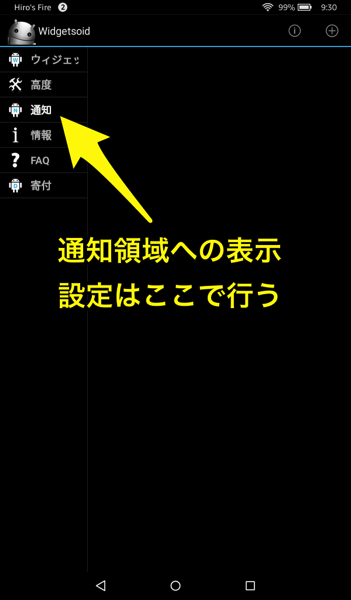
デバイス本体の各種機能の設定を選ぶことができます。
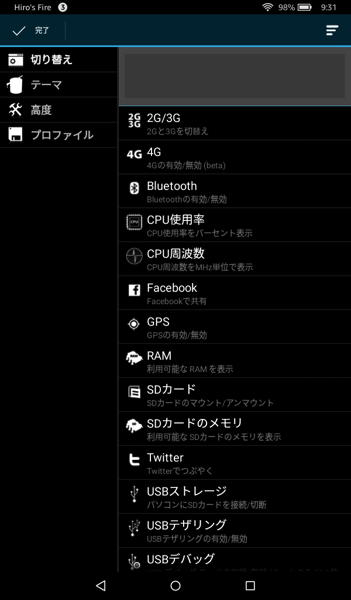
今回は、Bluetoothの設定のみ選んで、上部の「適用」をタップします。
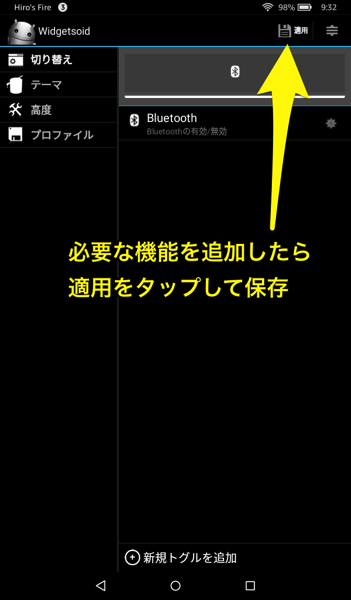
fireタブレットで上からスワイプしてみると、通知領域にBluetoothのアイコンが表示されます。
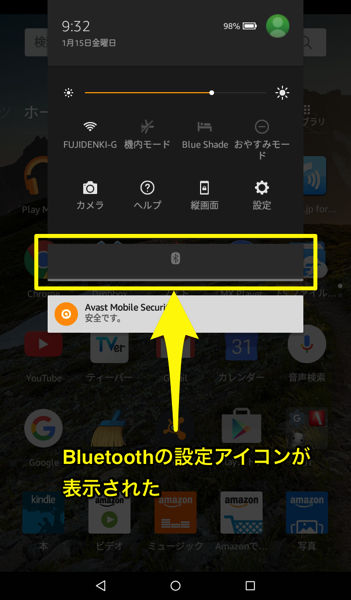
Bluetoothのアイコンをタップすると、アイコンが明るくなりオンします。
再度タップすると暗くなりオフします。
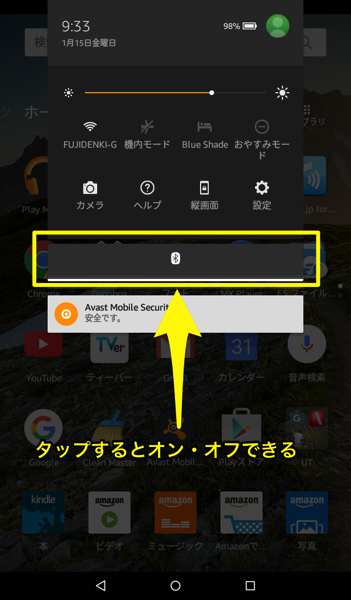
表示を使ってオンすると、ちゃんとBluetoothアイコンが表示され、自動的に設定されたデバイスに接続されました。
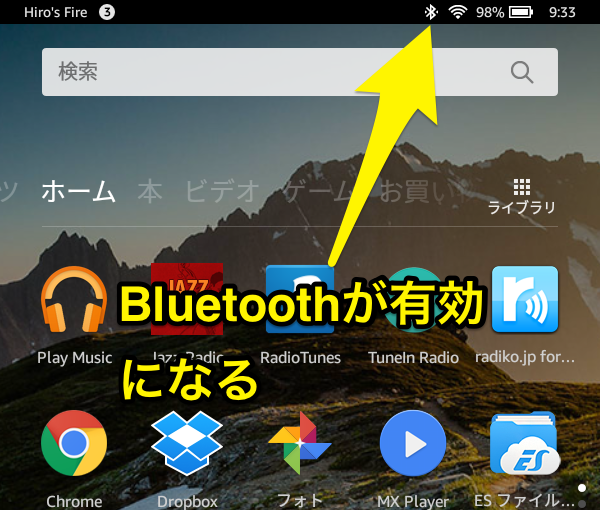
最近はコンポへの接続やヘッドホンなど、Bluetoothで接続する機器が多いので、Bluetoothのオン・オフが簡単にできるのは非常に助かります。
fireタブレットも、Google playを使えるようにしたおかげで、こういったこともできるようになりました。
価格:0 平均評価:4.4(27,812 件)
投稿者プロフィール
-
@penchi
デジタルガジェットとアナログな文具を好むハイブリッドなヤツ。フリーランスのパソコン屋兼ウェブ屋。シンプルでキレイなデザインやプロダクトが好きです。
>>> プロフィール詳細
最新の投稿
 Mac2025/09/18macOS Tahoeのインストールメディアを作る
Mac2025/09/18macOS Tahoeのインストールメディアを作る ソフトウェア2025/08/30Cursorを導入してGeminiを利用するための設定(追記あり)
ソフトウェア2025/08/30Cursorを導入してGeminiを利用するための設定(追記あり) ソフトウェア2025/08/27ObsidianのiCloud同期で注意すべきポイント
ソフトウェア2025/08/27ObsidianのiCloud同期で注意すべきポイント ソフトウェア2025/08/02ObsidianのTerminalプラグインでPowerShellを使う
ソフトウェア2025/08/02ObsidianのTerminalプラグインでPowerShellを使う